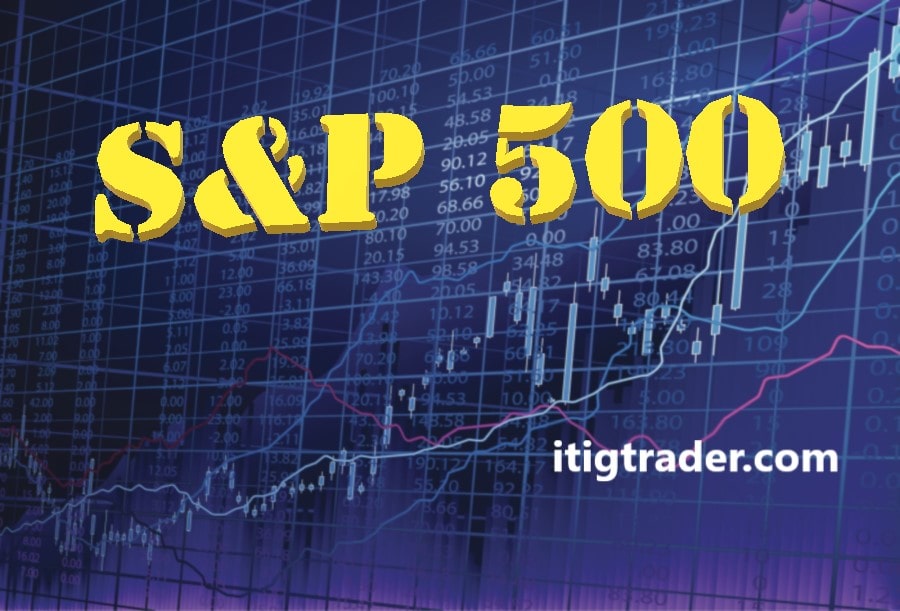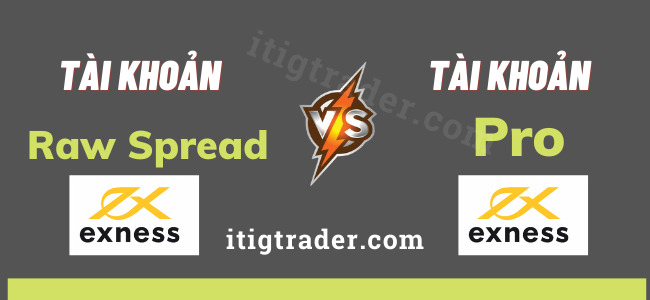Robot Forex gồm có 2 loại:
Robot giao dịch tự động: nói ngắn gọi là EA (Expert Advior) hoặc Robo Automatic là chương trình chạy tự động automaic xuyên suốt nếu phần mềm giao dịch luôn mở.
Công cụ giao dịch: cũng là Công cụ chỉ báo (Indicator) là chương trình chỉ để xem các tín hiệu (trade signal) thôi. Chứ Công cụ chỉ báo sẽ không vào bất cứ một lệnh nào cả.
Bạn cũng có thể xem thêm ưu điểm và nhược điểm của Robot Forex.
Bạn cần phải phân biệt được 2 loại Robot Forex trên. Vì tôi sẽ dùng 2 câu mô tả phía dưới hướng dẫn là “Robot giao dịch tự động” và “Công cụ giao dịch” cho Metatrader (MT4) trên tất cả hệ điều hành Window chung luôn thành một bài viết. Bởi vì mục đích sử dụng tuy khác nhưng thao tác giống nhau đến 90%.
Hướng dẫn cài đặt “Robot giao dịch tự động” và “Công cụ giao dịch” trên nền tảng giao dịch MT4
Việc đầu tiên muốn cho “Robot giao dịch tự động” hoặc “Công cụ giao dịch” được hiện diện trên MT4. Bạn cần có một cái file (.ex4) hoặc nếu có file (.mq4) càng tốt bởi vì MT4 có thể sẽ tự động decompile ra .ex4 luôn. Các file (.ex4) hoặc (.mq4) này bạn có thể có được nó từ rất nhiều nguồn. Một là Robot giao dịch tự động bản free hoặc bản crack hoặc bản trả phí (Công cụ giao dịch cũng y như vậy).
Bước 1: Copy (Ctrl + C) vào file .ex4 (hoặc .mq4) bạn muốn cài đặt cho chạy trên nền tảng MT4.
Bước 2: Vào nền tảng giao dịch MT4 của bạn như bình thường khi giao dịch.
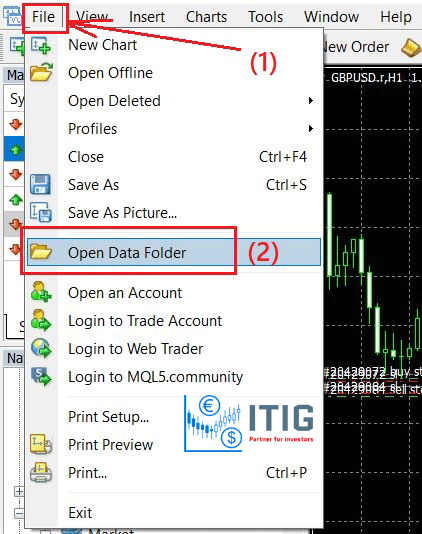
Vào theo thứ tự như hình trên, phía trên bên trái màn hình bạn vào File => Open Data Folder.
Bước 3: Tiếp theo vào thư mục MQL4 như hình dưới.
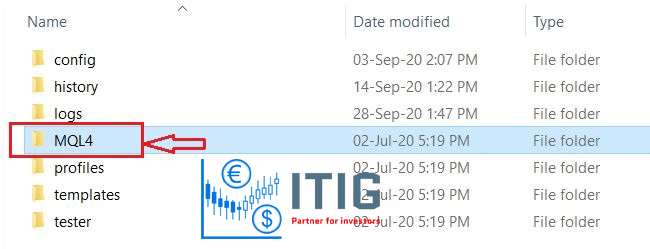
Bước 4: Bạn sẽ thấy, có 2 thư mục được khoanh đỏ phía dưới là “Expert” và “Indicators” và làm như hình trên
- Nếu là file của bạn là một “Robot giao dịch tự động” thì bạn hãy vào trong thư mục “Expert” và Dán (Ctrl + V) cái file .ex4 (hoặc .mq4) vừa Copy hồi nãy vào đây.
- Nếu là file của bạn là một “Công cụ giao dịch” thì bạn hãy vào trong thư mục “Indicators” và Dán (Ctrl + V) cái file .ex4 (hoặc .mq4) vừa Copy hồi nãy vào đây.
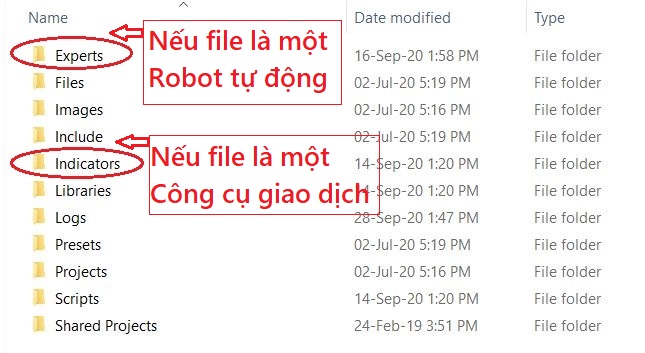
Nên nhớ là làm cho đúng bước này, nếu không chắc thì bạn Dán thẳng vào cả 2 thư mục luôn cũng được.
Ok, nếu xong hết thì bạn phải tắt phần mềm giao dịch MT4 đi và sau đó mở lại.
Bước 5: Để cho “Robot giao dịch tự động” hoặc “Công cụ giao dịch” được chạy. Bạn tìm đến khung Navigator và đến đúng tên “Robot giao dịch tự động” hoặc “Công cụ giao dịch” mà bạn muốn dùng, bằng cách Double Click vào hoặc kéo nó vào biểu đồ giá.
(Nếu là file đó là một “Công cụ giao dịch” thì bạn tìm file đó trong mục Indicator, ngược lại “Robot giao dịch tự động” thì bạn hãy tìm file đó trong mục Expert Advisor).
Ở đây, tôi lấy ví dụ “Robot giao dịch tự động” là Close_pending.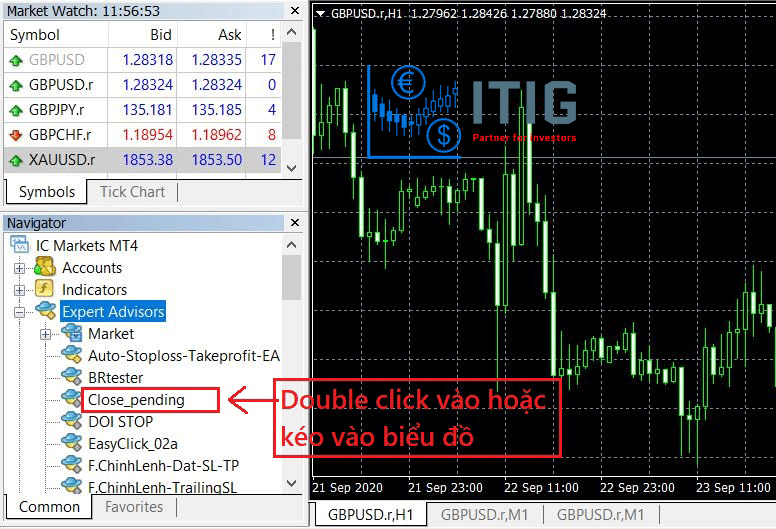
Sau đó, sẽ có một hộp thoại thông báo dưới dây.

Bạn vào Tab “Common” đánh dấu chọn “Allow live trading” và “Allow DLL imports” và “Allow import of external experts”. Rồi nhấn, OK.
Lúc này, bạn hãy quan sát phía trên bên phải màn hình để xem “Robot giao dịch tự động” hoặc “Công cụ giao dịch” đã thực sự hoạt động chưa ?
![]() : Nếu là khuôn mặt bẽ môi nghĩa là chưa chạy.
: Nếu là khuôn mặt bẽ môi nghĩa là chưa chạy.
![]() : Nếu là khuôn mặt cười nghĩa là chạy rồi đó.
: Nếu là khuôn mặt cười nghĩa là chạy rồi đó.
Nếu không may rơi vào trường hợp là chưa chạy. Bạn làm thêm vài bước dưới đây.
Bạn vào Tool => chọn Options. Chọn tab “Expert Advisors”. sẽ trông như thế này.
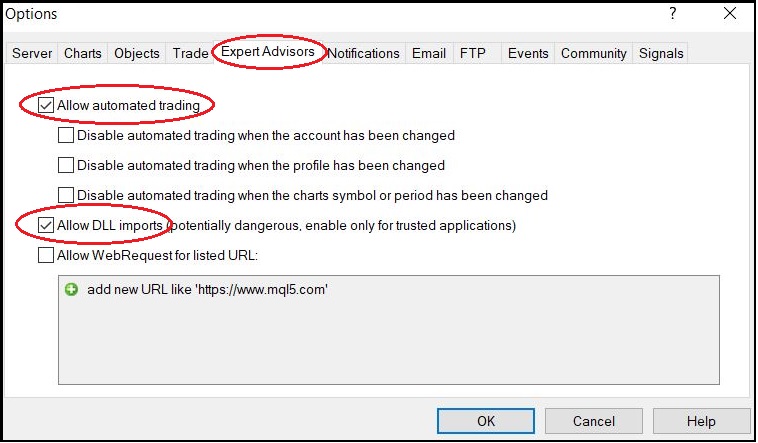
Đánh dấu vào “Allow automated trading” và “Allow DLL imports” giống như hình trên. Sau đó, ấn OK. Chắc chắn, lúc này nếu file của bạn không có vấn đề thì icon khuôn mặt sẽ chuyển sang trạng thái cười.
 ITIGTrader Kiến thức Forex
ITIGTrader Kiến thức Forex